1、首先製作U盤啟動盤,複製GHOST WIN7 的gho鏡像文件到U盤;
2、從U盤啟動運行ghost,恢複gho文件到硬盤其他分區;
3、完成後還沒有win7啟動項,重啟進入win10,下載NTBoot Autofix後運行;
4、按下數字鍵1,開始自動修複;
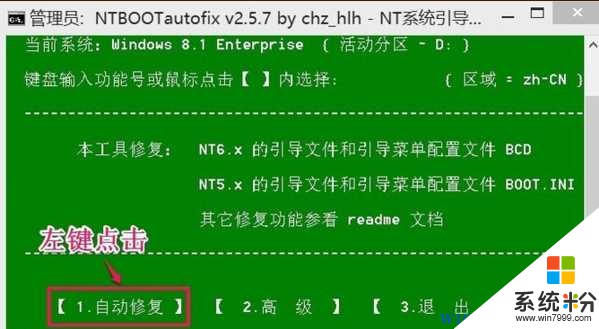
5、等待完成後出現退出選項,按數字鍵2退出後重啟;
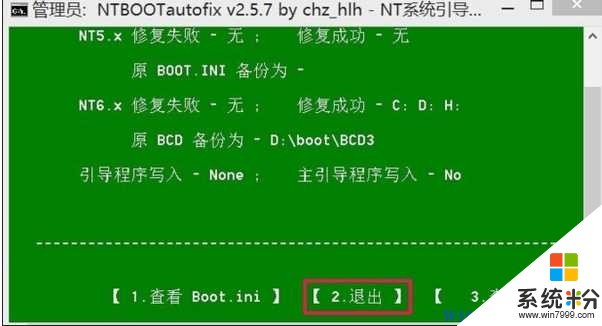
6、重啟後出現win7啟動項,選擇進入完成後續安裝即可。
用nt6安裝的方法:
1、下載好WIN7原版ISO鏡像和nt6 hdd installer。
2、準備好一個幹淨的分區,也就是用來安裝WIN7的分區。比如說D盤。建議大於30G。
3、將WIN7原版ISO鏡像解壓到那個幹淨的分區的根目錄。
4、打開nt6 hdd installer,選擇安裝,會自動掃描各盤根目錄。
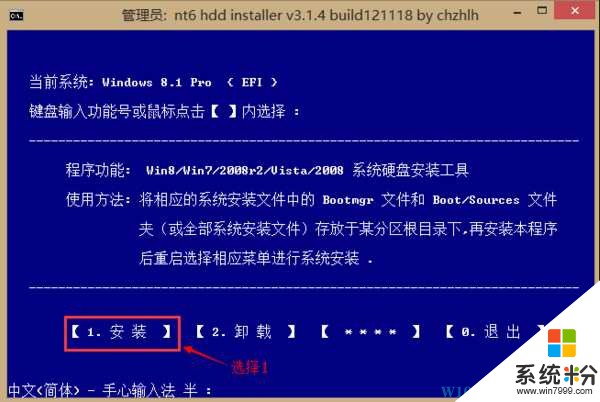
完成後重啟。
5、重啟的時候選擇nt6開頭的選項即可進行安裝,記住安裝的時候選擇預先準備的那個盤。
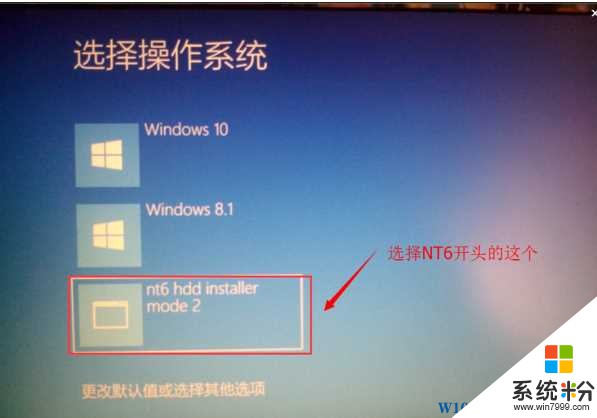

win10相關教程